wps表格是一款非常好用的软件,很多小伙伴都在使用。如果我们需要在电脑版WPS表格中自动填充一整列,小伙伴们知道具体该如何进行操作吗,其实操作方法是非常简单的,只需要进行几个非常简单的操作步骤就可以了,小编这里为小伙伴们分享三种比较常用的操作方法,步骤操作起来都是非常简单的,小伙伴们可以打开自己的软件后跟着下面的图文步骤一起动手操作起来。如果小伙伴们还没有该软件,可以在文末处进行下载和安装方便后续需要的时候可以使用。接下来,小编就来和小伙伴们分享具体的操作步骤了,有需要或者是有兴趣了解的小伙伴们快来和小编一起往下看看吧!
第一步:方法1.双击打开电脑上的WPS表格,我们这里需要将“日期”列填充满一整列,手动输入第一个日期,点击选中该单元格;

第二步:按Ctrl+shift+下方向键选中整列;

第三步:按Ctrl+D键就可以看到批量填充满一整列了;

第四步:方法2.如果相邻列有内容,点击选中第一个内容后,将鼠标悬停到右下角的小方块上,变成如图所示的黑色实心加号时双击一下,就可以快速填充相同数量的内容了;

第五步:方法3.在左上方名称栏输入需要填充的范围,比如这里输入P3:P30然后按enter键确认选中该区域,在上方编辑栏输入需要的内容,按Ctrl+enter键就可以填充指定区域了。

以上就是电脑版WPS表格中自动填充一整列的方法教程的全部内容了。以上三种方法操作起来都是非常简单的,小伙伴们可以打开自己的软件后分别动手操作一下,看看效果。
 foxmail邮箱设置打开邮件的快捷键的方法
foxmail邮箱设置打开邮件的快捷键的方法
foxmail邮箱中由于我们需要操作的功能比较多,比如想要快速的打......
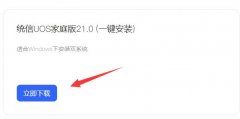 统信UOS家庭版安装评估98%解决方法
统信UOS家庭版安装评估98%解决方法
有的用户在尝试安装统信UOS家庭版的时候,出现了卡在安装评估......
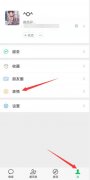 微信主题气泡怎么弄
微信主题气泡怎么弄
设置微信主题气泡,需要在微信表情页面添加气泡主题使用即可......
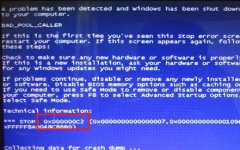 0x000000c2蓝屏代码是什么意思
0x000000c2蓝屏代码是什么意思
我们在使用电脑的过程中,有时候会遇到蓝屏这种情况。当出现......
 《怪物猎人崛起》操虫棍怎么玩?曙光操
《怪物猎人崛起》操虫棍怎么玩?曙光操
故事发生在炎火村,一个风箱炼铁盛行的山明水秀之乡。大量怪......

wps软件相信是大部分用户经常使用的一款办公软件,让用户能够简单轻松的完成编辑工作,给用户带来了许多的便利,因此wps软件成为了用户电脑上的必备办公软件,当用户在wps软件中编辑文件...
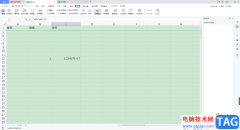
很多小伙伴在使用WPSExcel进行表格数据的制作和处理的时候,为了保护自己的眼睛,降低受损程度,于是就会将表格编辑工具中的背景颜色设置成为绿色,而想要将工作表背景颜色设置成为绿色...

很所小伙伴在使用WPS这款软件的时候,会常常需要对一些数据进行处理,如果你想要用一个进度条的样式将数据显示出来,那么就可以直接在WPS中通过数据条功能进行新建一个规则即可设置,当...
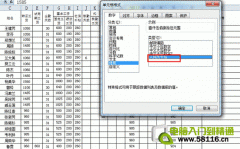
到了年末,公司里负责财务的同事每天加班加点忙着对账,结账、工资、奖金、报销等诸多事务,在各种报表、表格中来回的穿行。如何做到数字准确、内容完整、快速高效地完成这些...

WPSPPT是很多小伙伴都在使用的一款办公软件,在其中编辑和制作幻灯时,我们可以适当插入一些图片,图表,形状等元素,丰富幻灯片内容,让幻灯片看起来更加吸引人。如果我们在电脑版WP...

wps软件中有着许多的功能优势,让用户享受到了优质的服务,给用户带来了不少的好处,因此wps软件拥有着庞大的用户群体,并且受到了许多用户的称赞,当用户在编辑文档文件时,可以根据自...
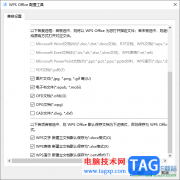
当我们想要将平时的一些图片、CAD文件以及电子文档等通过WPS打开进行查看,那么我们可以设置一下这些文件的关联情况,当你将这些常用的文件内容与WPS进行关联之后,那么当你想要查看这些...

很多小伙伴在使用WPS对表格文档进行编辑时经常会遇到拥有大量数据的表格,这时查看表格中的数据或是将数据进行对比就成了一个麻烦的问题,我们该怎么将需要对比的数据进行固定呢。其实...

wps软件是在很早之前就开始出现的一款办公软件,一出现就有许多用户前去下载体验,这款办公软件不仅体积小巧,还向用户提供了手机版和电脑版两个下载版本,满足了用户多样的需求,所以...

很多小伙伴在对表格文档进行编辑时都会选择使用WPS软件,因为在WPS中我们可以使用各种该工具对表格中的数据进行筛选、排序或是计算。有的小伙伴在使用WPS对表格文档进行编辑时可能会遇到...

一些小伙伴在使用WPS的过程中会对一些文档内容进行修订批注操作,一般情况下我们修订的内容会有一个批注框显示出来,但是最近有的小伙伴不知道点到哪里去了,不小心将批注框取消了,那...

当我们在进行文字内容的编辑时,有些时候就会在WPSWord文档中编辑出一些带有字母和数字的内容,有的小伙伴想要将数字和字母分离出来,那么怎么设置呢,在WPSWord文档中,有一个替换功能,...

在wps软件中有着许多强大的功能吸引着用户,用户在使用的过程中可以获取许多的便利,以此来提升自己的编辑速度,当用户在wps软件中编辑文档文件时,就可以根据自己的需求来设置文档样式...

WPS是我们常常用来进行数据和文字处理的软件,在这款软件中,你可以享受到免费的编辑功能,以及快速计算内容和打印内容等情况,比如在WPSExcel中,当你编辑好表格数据之后,就可以按照需...
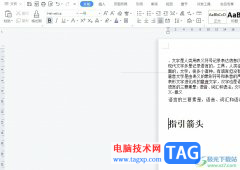
相信大家都很喜欢使用wps软件,这是因为wps软件中的功能结合了其它热门办公软件的强大功能,让用户可以简单轻松的完成各个文件的编辑任务,所以wps软件为用户带来了许多的便利和好处,当...